Jak dodać przejście kurtyny w programie PowerPoint
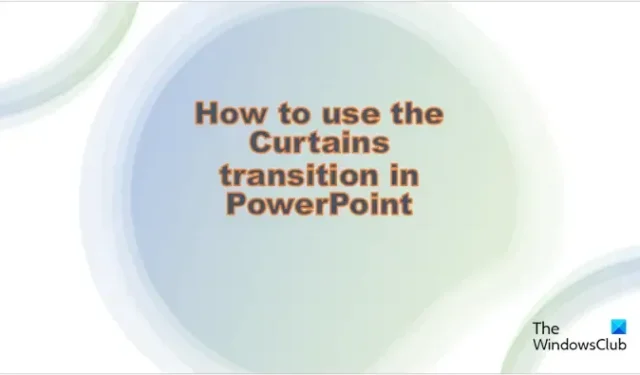
Podczas tworzenia prezentacji w programie PowerPoint ludzie czasami używali animacji lub przejść, aby uczynić swoje slajdy wyjątkowymi lub żywymi, aby zaimponować publiczności. Program Microsoft PowerPoint udostępnia różne animacje i przejścia, których użytkownicy mogą używać do tworzenia prezentacji, których potrzebują. W tym samouczku wyjaśnimy, jak korzystać z funkcji przejścia zasłon w programie PowerPoint.
Jak dodać przejście kurtyny w programie PowerPoint
Wykonaj poniższe czynności, aby dodać efekt przejścia kurtyny w programie PowerPoint.
- Uruchom PowerPointa
- Wprowadź dane na slajdzie lub użyj istniejących danych.
- Następnie przejdź do zakładki Przejście
- Wybierz opcję Zasłony z galerii Przejście do slajdu.
- Kliknij przycisk Podgląd, aby zobaczyć przejście.
Czytaj dalej, jeśli potrzebujesz szczegółów.
Uruchom PowerPointa.
Wprowadź dane do slajdu.
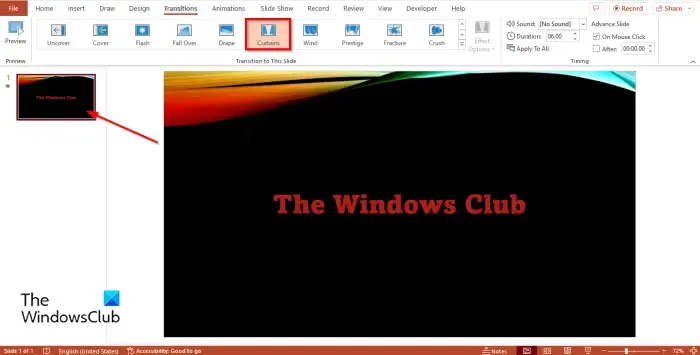
Następnie przejdź do zakładki Przejście i wybierz Zasłony z galerii Przejście do slajdu.
Kliknij przycisk Podgląd, aby zobaczyć przejście.
W programie PowerPoint istnieją dwie metody korzystania z przejścia kurtynowego w programie PowerPoint. Zobaczmy teraz drugą metodę.
wstaw nowy slajd i przeciągnij go nad poprzedni slajd.
Następnie przejdź do zakładki Wstaw , kliknij przycisk Obraz i wybierz z menu opcję Obrazy online.
Wyszukaj teksturę kurtyny, wybierz swój wybór i kliknij Wstaw.
Obraz zostanie wstawiony na slajd.
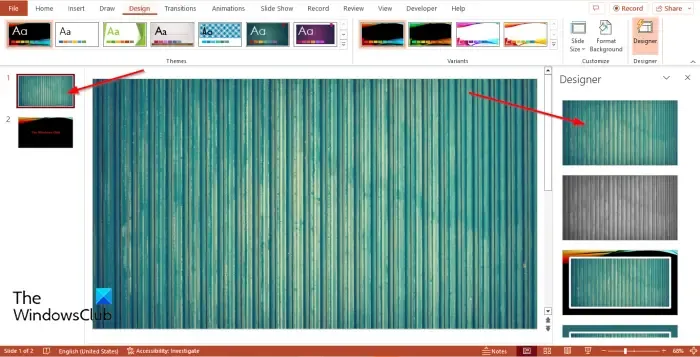
W okienku projektanta możesz wybrać szerszą wersję obrazu kurtynowego, aby mógł zakryć slajd.
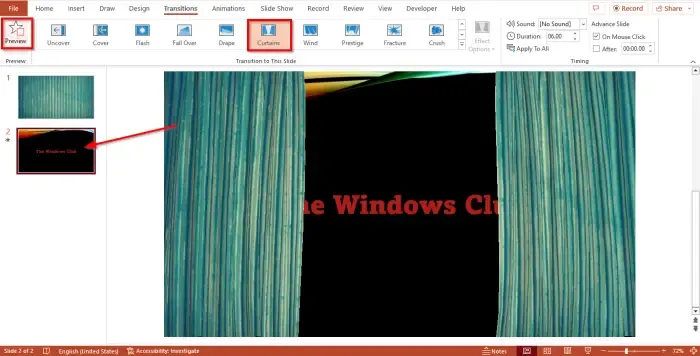
Kliknij drugi slajd, przejdź do zakładki Przejście i wybierz Zasłony z galerii Przejście do slajdu.
Następnie kliknij przycisk Podgląd lub przycisk Pokaz slajdów, aby odtworzyć przejście.
Mamy nadzieję, że rozumiesz, jak korzystać z przejścia zasłon w programie PowerPoint.
Jak zmienić kolor przejścia kurtyny w programie PowerPoint?
Jeśli dana osoba chce zmienić kolor przejścia kurtyny, wykonaj poniższe czynności:
- Wstaw slajd nad slajdem, który ma przejście kurtyny.
- Na karcie Projektowanie kliknij przycisk Formatuj tło.
- Otworzy się okienko Formatuj tło.
- W okienku Formatowanie tła możesz dodać jednolite kolory, wypełnienie gradientem i desenie
- Wybierz żądany format; tło nabierze tego koloru.
Następnie kliknij przycisk Podgląd lub Pokaz slajdów, aby wyświetlić przejście.
Jakie jest najlepsze przejście do prezentacji PowerPoint?
Przejścia to efekty, które pozwalają przechodzić z jednego slajdu do drugiego. Poniżej znajdują się najlepsze slajdy do wykorzystania w programie PowerPoint.



Dodaj komentarz